macOSでフォルダやファイルを隠す必要がある場合、このチュートリアルでは、それをする方法を段階的に学びます。
他人の好奇心から個人情報を遠ざけたり、より安全な環境で機密文書や写真を保持したりする必要がある場合でも、macOSでファイルやフォルダを隠すためのさまざまな方法やテクニックがあります。
目次
macOSでフォルダやファイルを隠す方法(XNUMXつの方法)
ターミナルのヘルプを使用すると、Macでフォルダやファイルを隠すための簡単なXNUMXつの方法があります。 macOSの専門家である必要はなく、アプリをインストールする必要もありません。
方法1:フォルダやファイルの名前の前にドット(.)を追加します。
ファイルまたはフォルダーの名前の前にドットを追加すると、ファイルまたはフォルダーを非表示にできます。たとえば、「Secret」というフォルダーを非表示にしたい場合は、そのフォルダーの名前を「.Secret」に変更できます。これを行うには、ターミナル ユーティリティを開き、次のコマンドを使用します。 mv (移動) ファイルまたはフォルダーの名前を変更するには:
このチュートリアルでは、デスクトップ上の「ihowto.tips」という別のフォルダー内にある「Secret」フォルダーを非表示にするシナリオを取り上げます。
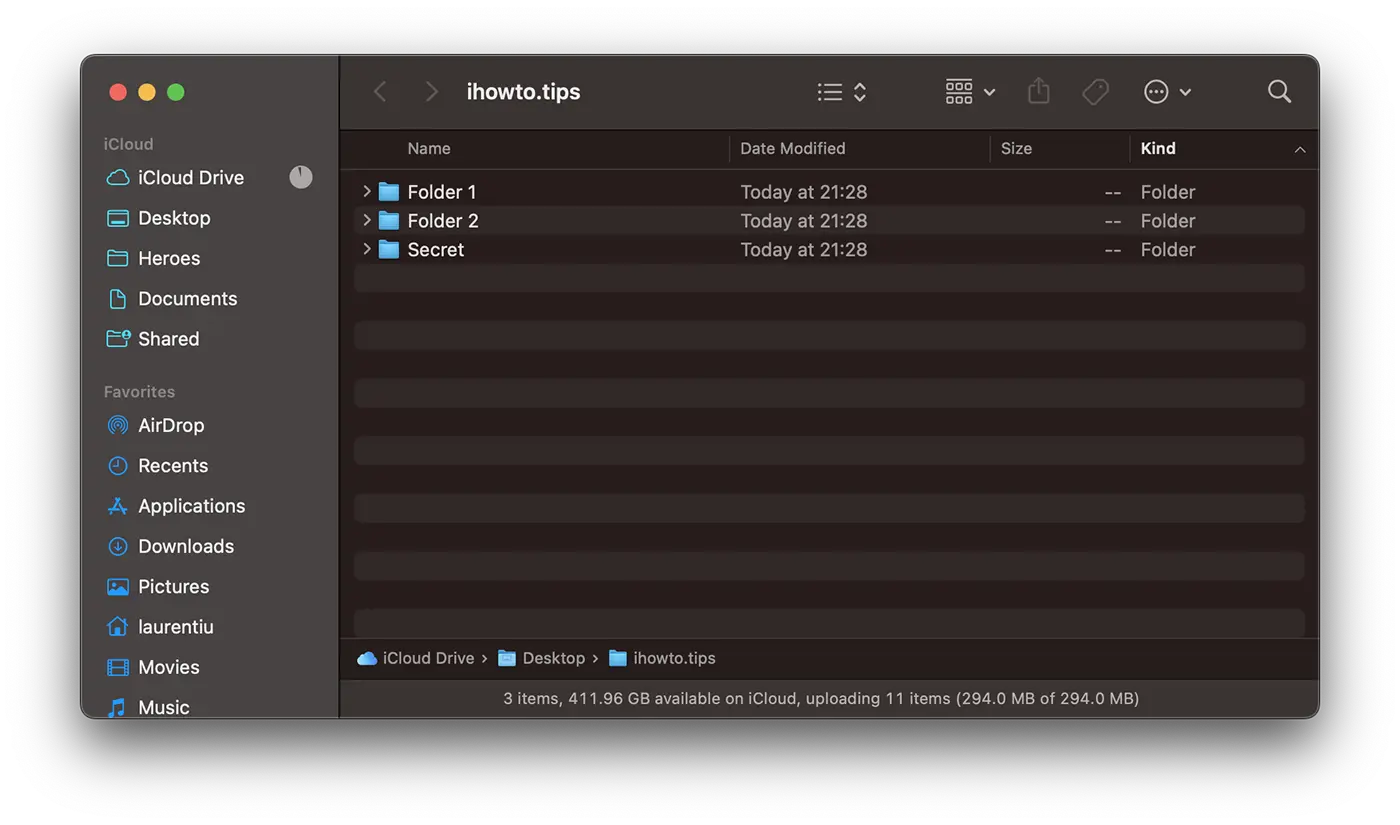
1. ターミナル ユーティリティを開き、次のコマンドを実行します。
mv Secret .Secretターミナルで「cd」コマンドを使用して非表示にするフォルダーの場所に移動していない場合は、そのフル パスを入力する必要があります。簡単な解決策は、フォルダーをターミナルにドラッグしてフル パスを自動書き込みすることです。
私のシナリオの例:
mv /Users/laurentiu/Desktop/ihowto.tips/Secret /Users/laurentiu/Desktop/ihowto.tips/.Secretこのコマンドを実行すると、「Secret」フォルダーは表示されなくなります。Finder”オン macOS.
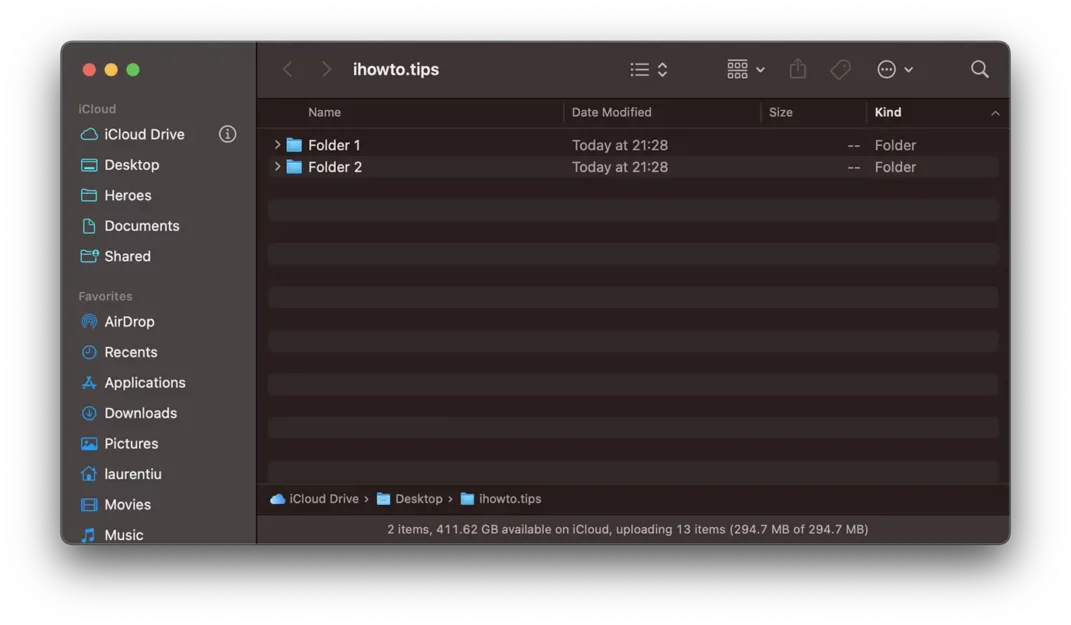
「.」を含むフォルダーの名前は変更できません。からの古典的な方法でその名前の前に Finder.
“You can’t use a name that begins with a dot “.”, because these names are reserved for the system. Please choose another name.”
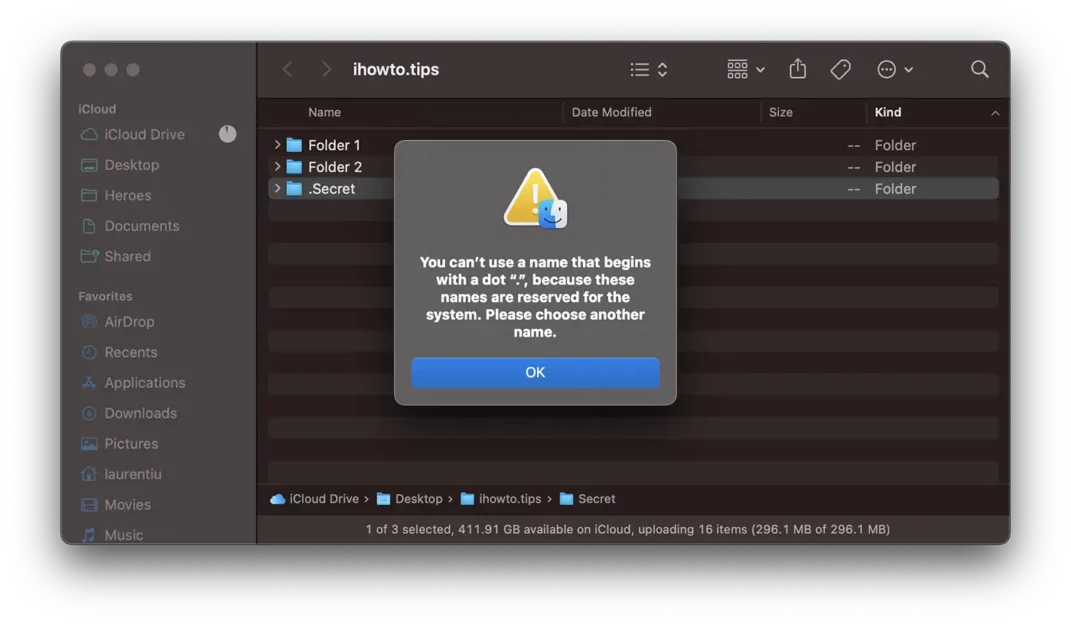
方法2:chflagsを使用してmacOSでフォルダやファイルを隠す。
2 番目の方法は、属性「」を追加することです。chflags hidden」をハードドライブ上で隠したいフォルダーまたはファイルに指定します。これを行うには、ターミナル ユーティリティも使用します。
ターミナル ユーティリティを開き、次のコマンドを実行します。
chflags hidden Secret_Folder隠しファイルを再度表示するには、同じコマンドを使用して「」を置き換えます。hidden"と"nohidden"
上記の両方の方法は、フォルダーとファイルを非表示にするのに役立ちます。 macOS ターミナルユーティリティを使用します。
Macで隠れたフォルダやファイルを見る方法
表示してアクセスしたい隠しフォルダーやファイルがある場合は、ターミナル ユーティリティを開き、以下の 2 つのコマンドを実行します。
defaults write com.apple.finder AppleShowAllFiles TRUE
killall Finder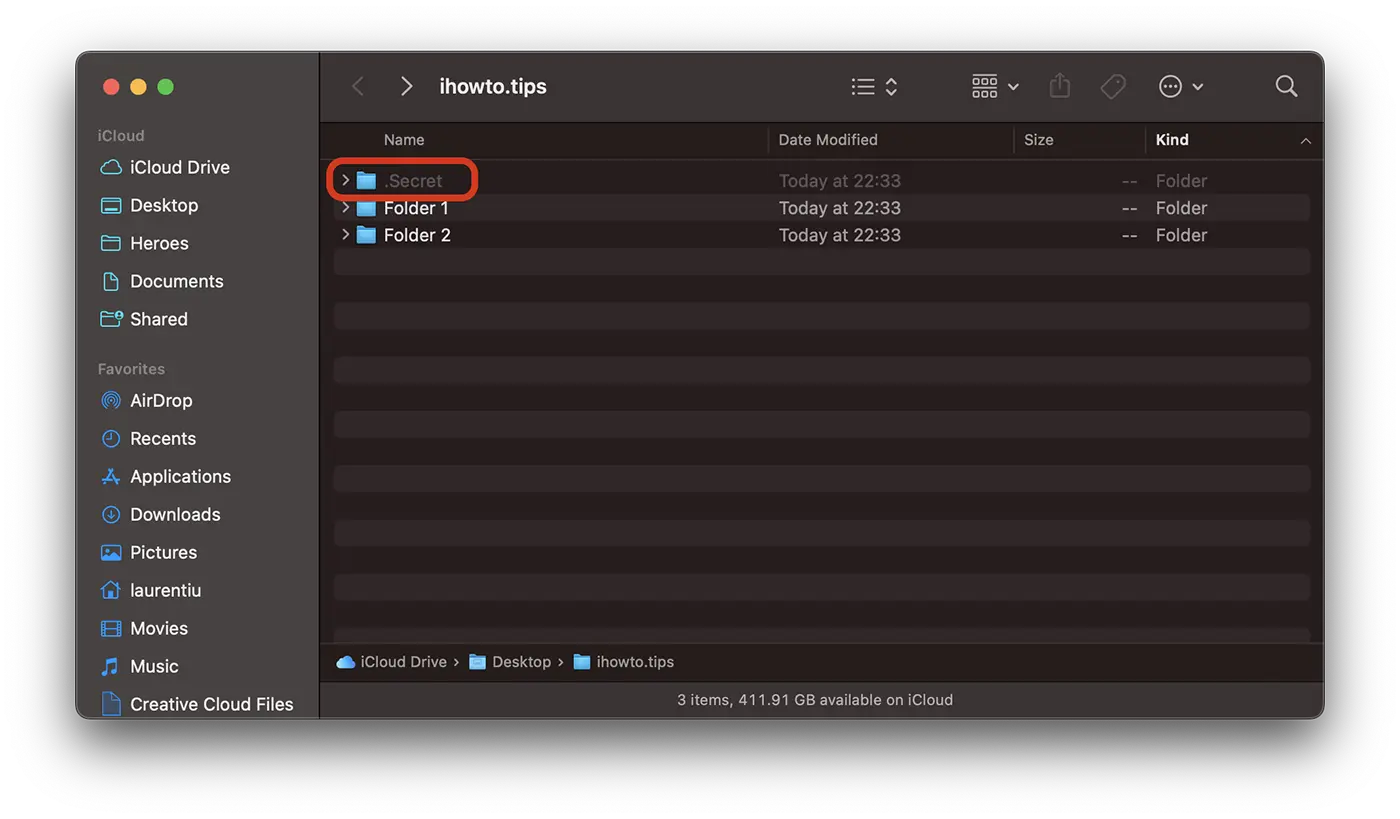
ファイルとフォルダーを再度非表示にするには、「」を置き換えます。TRUE"と"FALSE”を最初のコマンドラインに入力します。
関連する iPhoneまたはiPadでアプリを非表示にする方法
隠しファイルや隠しフォルダーは、コマンド ライン「ターミナル ユーティリティ」から表示することもできます。ls -all"
上記の 2 つの方法の代わりに、フォルダーとファイルを非表示にすることもできます。 macOS からダウンロードできるサードパーティ製アプリケーションの助けを借りて App Store, しかし、注意することをお勧めします。











